Parallels Desktop 18 Review: Führen Sie Windows 11 auf einem M1- oder M2-Mac aus
Veröffentlicht: 2022-09-09Ab 99,99 $

Seit Apple auf die Herstellung eigener ARM-Prozessoren (M1 und M2) umgestiegen ist, war es nicht mehr so einfach, Windows auf einem Mac zum Laufen zu bringen. Glücklicherweise macht Parallels Desktop 18 die Ausführung der neuesten Version von Microsofts Betriebssystem einfacher als je zuvor.
Hier ist, was wir mögen
- Einfache Einrichtung und narrensicherer Betrieb
- Mehr Optionen für Power-User zum Optimieren
- Führen Sie Windows, 3D-Anwendungen wie Spiele und Standard-Windows-Software aus
- Windows 11 auf ARM jetzt bereit für 64-Bit-x86-Anwendungen
Und was wir nicht tun
- Teuer
- Windows auf ARM ist großartig, aber einige Inkompatibilitäten bleiben bestehen (was nicht wirklich die Schuld von Parallels Desktop ist)
Die erfahrenen Rezensenten von How-To Geek gehen mit jedem Produkt, das wir überprüfen, Hand in Hand. Wir unterziehen jede Hardware stundenlangen Tests in der realen Welt und lassen sie in unserem Labor Benchmarks durchlaufen. Wir akzeptieren niemals Zahlungen, um ein Produkt zu empfehlen oder zu bewerten, und sammeln niemals die Bewertungen anderer Personen. Lesen Sie mehr >>
Was Sie über Windows 11 auf ARM und Apple Silicon wissen müssen
Parallels kümmert sich um alles
Verwaltung virtueller Maschinen leicht gemacht
Warum sollten Sie sich mit Windows auf Ihrem Mac herumschlagen?
Parallels für Gaming
Ist Parallels besser als Boot Camp?
Was Sie über Windows 11 auf ARM und Apple Silicon wissen müssen
Mit Parallels Desktop 18 können Sie virtuelle Maschinen erstellen, die auf macOS laufen, sodass Sie Betriebssysteme wie Windows so ausführen können, als wären sie native Anwendungen. Diese Software kann überhaupt nicht zum Erstellen von x86- oder Intel-basierten virtuellen Maschinen verwendet werden, wenn sie auf einem Apple Silicon Mac verwendet wird (und das würden Sie auch nicht wollen, wenn man bedenkt, wie schlecht die Leistung wäre).
Wir haben Parallels Desktop 18 (Pro Edition) auf einem 16-Zoll-MacBook Pro 2021 mit einem M1 Max-Prozessor getestet, sodass alles, was Sie unten lesen, für die neuen ARM-basierten Apple Silicon-Prozessoren relevant ist. Unsere Testmaschine verfügt über 32 GB RAM und läuft mit der (zum Zeitpunkt des Schreibens) neuesten Version von macOS Monterey.
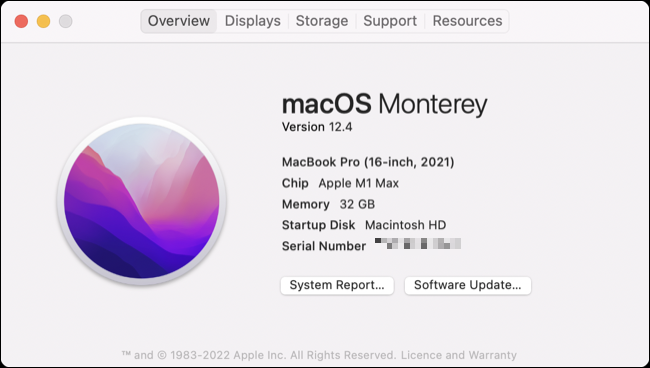
Apple Silicon verzichtet auf die 64-Bit-x86-Architektur, die Windows traditionell verwendet hat, sodass das Ausführen des Microsoft-Betriebssystems auf Ihrem Mac mit Parallels Desktop 18 die experimentelle Version von Windows auf ARM verwendet. Glücklicherweise hat diese Version von Windows seit ihrem Erscheinen in den Tagen von Windows 10 einen langen Weg zurückgelegt.
Aufgrund der inhärenten Unterschiede in der Funktionsweise verschiedener Prozessorarchitekturen muss Windows später eine Emulation verwenden, um die Kompatibilität auf ARM zu ermöglichen. Windows 10 auf ARM hatte Unterstützung für 32-Bit-Anwendungen, die für x86 geschrieben wurden, und jetzt fügt Windows 11 auf ARM Unterstützung für moderne 64-Bit-Anwendungen hinzu. Theoretisch sollte die meiste Software, die auf der Standard-Retail-Version von Windows läuft, auch auf der ARM-Version laufen.
Dies bedeutet, dass die Ausführung von Windows auf einem Apple Silicon-Prozessor sowohl vom Leistungs- als auch vom Kompatibilitätsstandpunkt aus realisierbar ist. Sie können Parallels Desktop auch verwenden, um andere ARM-basierte Betriebssysteme auf Ihrem Mac auf die gleiche Weise auszuführen und damit auch die Welt der Linux-Virtualisierung zu erschließen.
Parallels kümmert sich um alles
Parallels Desktop 18 erledigt den Einrichtungsprozess schnell und einfach und bringt Sie in Rekordzeit zum Laufen. Das eigenständige Installationsprogramm lädt alles herunter, was Sie benötigen, und führt Sie durch die verschiedenen macOS-Berechtigungen, die Sie aktivieren müssen, um das Beste aus der Software herauszuholen. Wie lange der Vorgang dauert, hängt weitgehend davon ab, wie schnell Ihre Internetgeschwindigkeit ist.
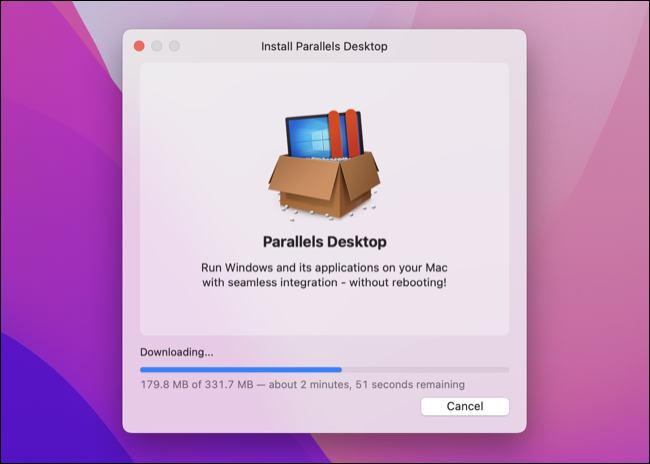
Sobald die Installation von Parallels Desktop abgeschlossen ist, können Sie Windows sofort herunterladen und einrichten. Sie können zwischen Home- und Pro-Versionen von Windows auf ARM wählen, wobei sich der Installationsprozess von selbst erledigt.
Sobald der Download von Windows 11 abgeschlossen ist, installiert Parallels es ohne Ihr Zutun auf einer vorkonfigurierten virtuellen Maschine. Das Installationsprogramm erstellt sogar ein Windows-Konto mit demselben Benutzernamen wie macOS.
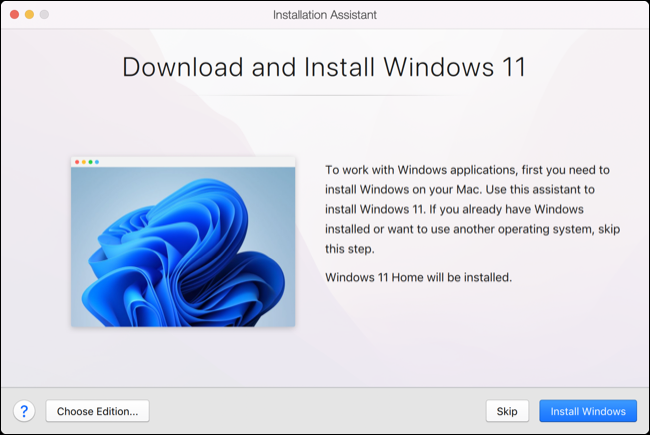
Es kann leicht vergessen werden, dass Sie (technisch gesehen) auch für Windows 11 bezahlen müssen. Während Windows auf ARM nicht im Einzelhandel erhältlich ist, können Sie die ARM-basierte Version des Microsoft-Betriebssystems mit einer Standard-Windows-Lizenz registrieren (stellen Sie sicher, dass die Versionen übereinstimmen, da ein Windows 11 Home Key keine Windows 11 Pro-Installation aktiviert ).
Durch die Aktivierung von Windows 11 wird das lästige Wasserzeichen entfernt und Sie können Ihren Desktop anpassen, aber die Kernfunktionalität wird nicht beeinträchtigt, wenn Sie es nicht aktivieren.
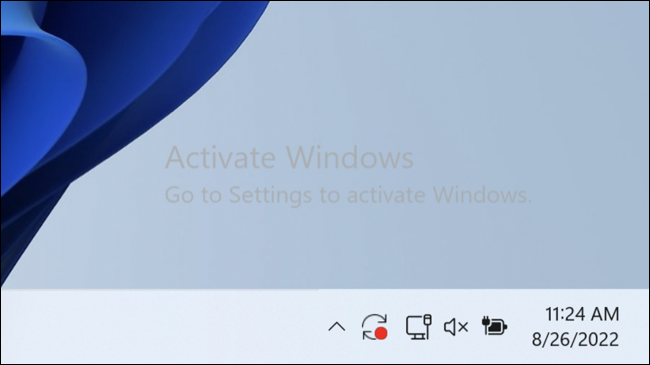
Wenn Sie endlich in Windows einsteigen, werden Sie sehen, dass die meisten Dinge für Sie erledigt wurden. In unserem Fall konfigurierte Parallels eine virtuelle Maschine mit 6 CPU-Kernen und 16 GB RAM, wählte eine vernünftige (skalierte) Auflösung für unser MacBook Pro-Display mit hoher DPI, teilte unsere vorhandene Netzwerkverbindung und stellte sogar macOS-Dateien in Windows zur Verfügung.
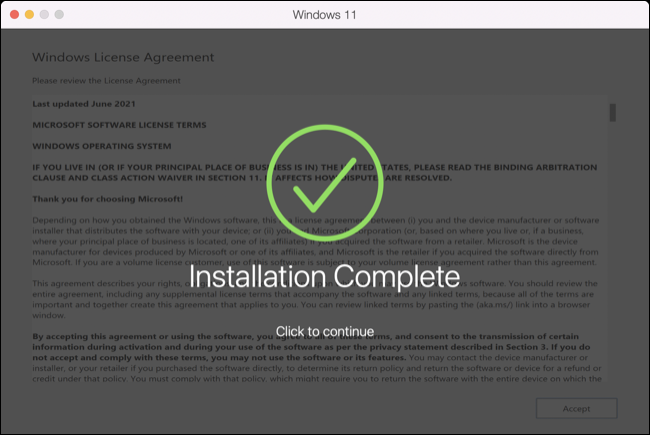
Parallels Desktop 17 und höher enthält Unterstützung für die virtuelle Trusted Module Platform (vTPM), die die Anforderungen von Microsoft für einen TPM-Chip für Windows 11 erfüllt. Das bedeutet, dass Sie die verschlüsselte übertragen müssen, wenn Sie Ihre virtuelle Maschine auf einen anderen Mac übertragen möchten vTPM-Daten, die im macOS-Schlüsselbund gespeichert sind (Parallels hat einen Artikel, der erklärt, wie das geht).
Parallels kümmert sich um den Speicherplatz Ihrer virtuellen Maschine mit einem Kapazitätslimit, das bei 256 GB beginnt. Das bedeutet nicht, dass Sie den gesamten Speicherplatz auf einmal opfern müssen, und Parallels verwendet nur das, was es benötigt (bis zu Ihrer Kapazitätsgrenze). Es gibt auch ein praktisches „Freigeben von Speicherplatz“-Tool, mit dem Sie freien Speicherplatz wiederherstellen können, wenn es etwas eng wird.
Wir haben dies getestet, indem wir eine 27-GB-Anwendung heruntergeladen und festgestellt haben, dass unser verfügbarer freier Speicherplatz für macOS den Download widerspiegelt, und sie dann deinstalliert haben. Beim Neustart von Windows 11 auf der ARM-VM sahen wir, dass die 27 GB, die wir verloren hatten, wieder im macOS-Hauptvolume auftauchten.
Verwaltung virtueller Maschinen leicht gemacht
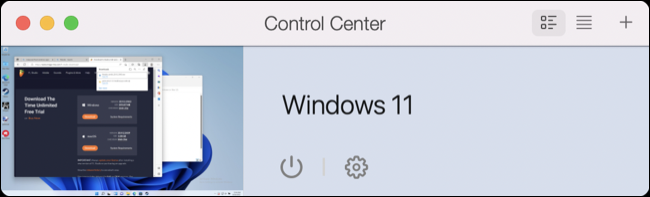
Mit Parallels können Sie alle Aspekte der Virtualisierung über das „Control Center“ verwalten, das Ihre aktuellen virtuellen Maschinen auflistet. Klicken Sie einfach auf das kleine „Zahnrad“-Symbol neben einer Maschine, um eine vollständige Liste der Eigenschaften anzuzeigen. Dies kann so einfach oder kompliziert sein, wie Sie möchten.
Sie können aus einer Reihe vordefinierter Konfigurationen mit Bezeichnungen wie „Produktivität“ und „Nur Spiele“ wählen, was die manuelle Konfiguration Ihres Computers erleichtert. Viele Benutzer werden es vorziehen, sich die Hände schmutzig zu machen, indem sie die Registerkarte „Optionen“ verwenden, um Einstellungen wie die Zuweisung von Systemressourcen festzulegen, welche Ordner freigegeben werden, und um die Windows-Wartung (für Software-Updates) manuell zu planen.
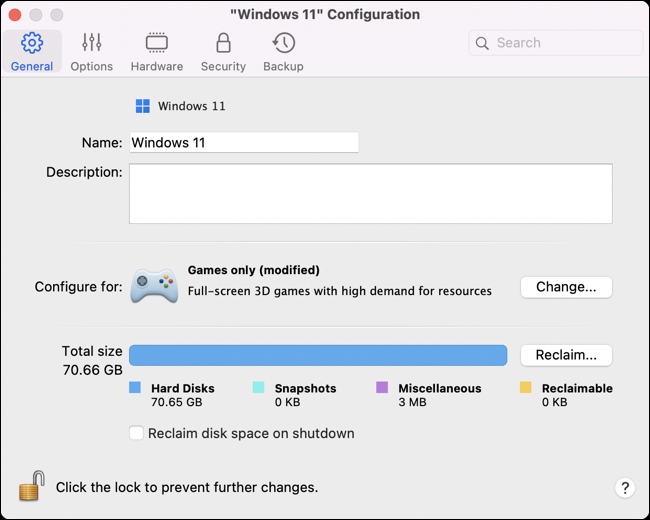
Sie können sogar Ordner in Echtzeit freigeben, ohne Windows neu starten zu müssen, indem Sie im Mac-Dock mit der rechten Maustaste auf Ihre virtuelle Windows-Maschine klicken und dann zu Geräte > Freigabe > Ordner hinzufügen navigieren.

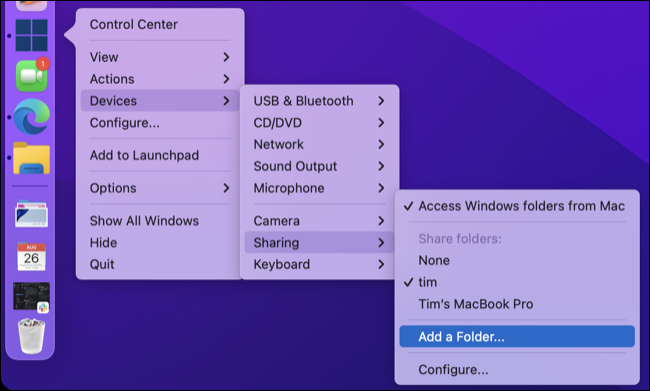
Darüber hinaus können Sie die Registerkarte „Hardware“ verwenden, um die CPU-Kern- und RAM-Zuweisung zu ändern, auszuwählen, wie Ihre Netzwerkverbindung freigegeben wird (und Bandbreitenbeschränkungen festzulegen), die Kapazität Ihres Speicherlaufwerks zu ändern und sogar die Startreihenfolge Ihrer virtuellen Maschine zu ändern.
Sie können davonkommen, dieses Menü nie zu besuchen, wenn Sie nur ein einheitliches Setup wünschen, aber es ist schön, Optionen zu haben, wenn Sie ein Power-User sind.
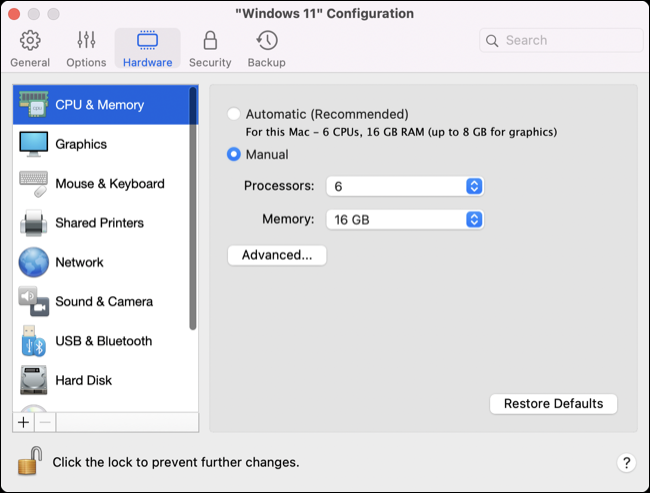
Wenn Sie auf der Registerkarte „Sicherheit“ ein Passwort für Ihre virtuelle Maschine festlegen, können Sie andere Benutzer daran hindern, es zu verwenden (wichtig, wenn Sie die in Ihrer VM verwendeten Konten schützen möchten).
Parallels enthält auch eine benutzerdefinierte Backup-Lösung auf der Registerkarte „Backup“, die als SmartGuard bekannt ist und einen Schnappschuss Ihrer aktuellen Einrichtung erstellt, damit Sie sie in Zukunft schnell wiederherstellen können. Die Funktion nimmt einen beträchtlichen Teil des Speicherplatzes ein, daher sollten Sie sich stattdessen auf Time Machine-Sicherungen verlassen (Ihre Parallels-VMs sind standardmäßig enthalten).
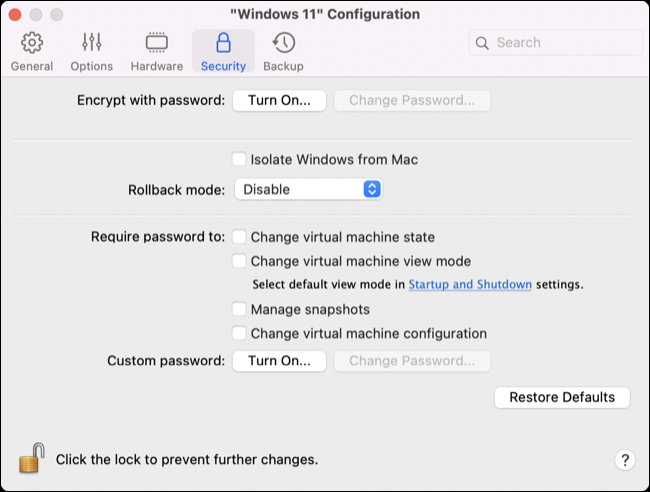
Um eine neue virtuelle Maschine einzurichten, klicken Sie auf das Plus-Symbol „+“ im Kontrollzentrum von Parallels oder auf „Datei“ > „Neu“ und wählen Sie ein Betriebssystem aus. Wenn Sie bereits ein heruntergeladenes Disk-Image haben, können Sie dieses verwenden. Verwenden Sie andernfalls die Schnelllinks, um mit der Einrichtung von ARM-Versionen von Windows, Ubuntu, Fedora, Debian und Kali (oder einer Gastinstallation von macOS) zu beginnen. .
Warum sollten Sie sich mit Windows auf Ihrem Mac herumschlagen?
Parallels leistet hervorragende Arbeit, damit Sie Windows 11 und die zugehörige Software auf Ihrem Mac ausführen können. Aber wenn Sie keinen guten Anwendungsfall im Sinn haben, wird Sie die Neuheit der Virtualisierung allein wahrscheinlich nicht überzeugen.
Dank der Unterstützung für 64-Bit-x86-Anwendungen können Sie jetzt fast jede Windows-App auf Ihrem Mac ausführen. Die Leistung ist ausgezeichnet, und die Dinge passieren mit einer scheinbar nativen Geschwindigkeit. Windows ist schnell und reaktionsschnell, Anwendungen werden fast sofort geladen, und der Windows-Desktop fühlt sich eher wie eine Erweiterung von macOS an als wie eine Ebene, die darüber läuft.
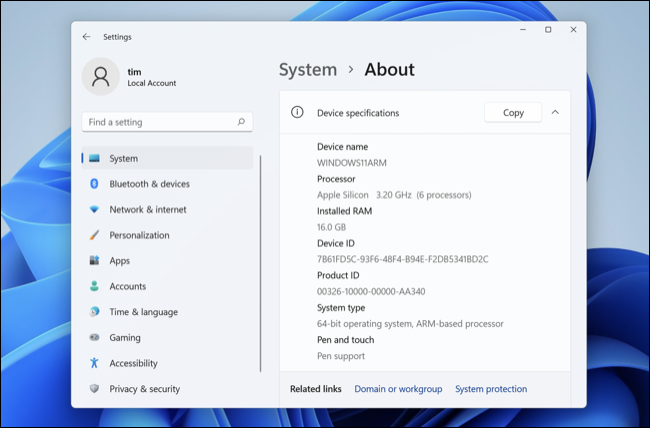
Parallels hat auch einen Modus namens „Coherence“, mit dem Sie Windows-Apps in Windows neben macOS-Software ausführen können. Auf diese Weise können Sie Software ausführen, ohne sich Gedanken über die Verwaltung einer standardmäßigen Windows-Desktopumgebung machen zu müssen. Es ist ideal für Benutzer, die eine bestimmte Anwendung im Sinn haben und mit macOS für die überwiegende Mehrheit der Aufgaben vertraut sind.
Sie können Windows auch im Vollbildmodus ausführen, in dem es als ein weiterer Bereich angezeigt wird. Sie können schnell zwischen macOS und Windows hin- und herwechseln, indem Sie mit vier Fingern auf einem Trackpad streichen oder Windows auf einem externen Display einrichten. Benutzer mit mehr als einem Monitor könnten macOS und Windows auf separaten Displays ausführen und beide gleichzeitig verwenden.
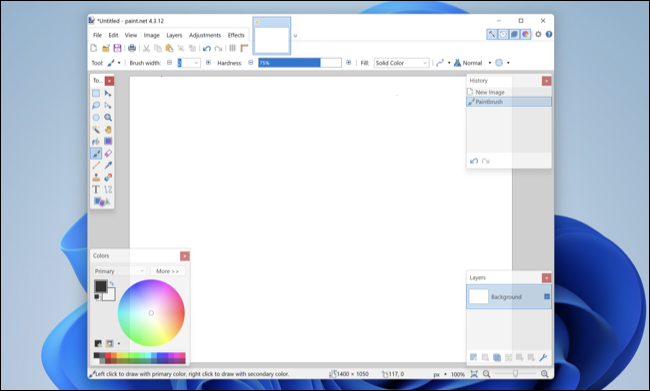
Es ist erstaunlich, wie „nativ“ sich Windows auf ARM anfühlt, wenn es über Parallels Desktop 18 auf einem Apple Silicon-Prozessor läuft. MacBook-Benutzer müssen sich des zusätzlichen Batterieverbrauchs bewusst sein, der durch die Ausführung von Windows neben macOS entsteht. Auf unserem MacBook Pro haben wir kaum eine Belastung der Systemressourcen bemerkt. Es ist leicht zu vergessen, dass Windows überhaupt läuft.
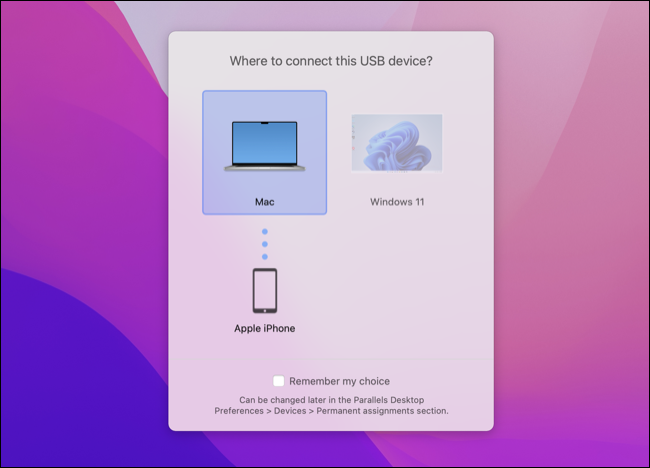
Die Hauptwirkung, die wir gesehen haben, war in 3D-Anwendungen wie Spielen, von denen einige ziemlich viel Wärme erzeugen würden. Ironischerweise war dies das erste Mal, dass ich hörte, wie sich die Lüfter auf meinem MacBook Pro 2021 auf ein hörbares Niveau drehten, aber selbst bei Verwendung auf dem Schoß erreichte die Wärmeabgabe nie ein unangenehmes Niveau.
Dies ist möglicherweise zu beachten, wenn Sie ein MacBook Air haben, dem eine integrierte Kühllösung fehlt, da Ihr Gerät in einigen Anwendungen schnell an die thermische Drosselungsschwelle stoßen kann und dies die Gesamtleistung einschränkt.
Parallels für Spiele
Einer der (angenehm) überraschendsten Aspekte von Parallels Desktop 18 ist, wie gut es in 3D-Anwendungen wie Spielen funktioniert. Dies ist praktisch, da Windows immer noch den Löwenanteil der Spiele erhält und viele ältere Spiele mit Mac-Versionen aus dem einen oder anderen Grund nicht mehr funktionieren. Parallels kann helfen, diese Lücke zu schließen und Mac-Benutzer wieder zum Spielen zu bringen.
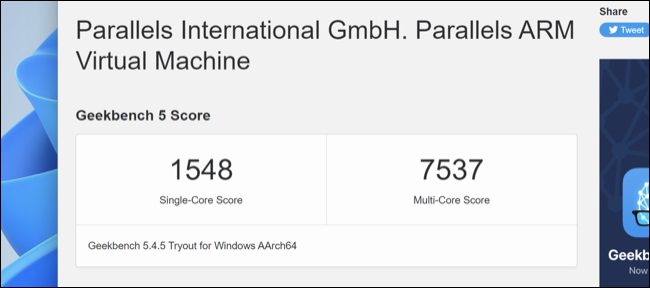
Nicht alles funktioniert, und dafür gibt es einige Gründe. Moderne Titel wie Halo: Infinite und DOOM: Eternal funktionieren nicht, ebenso wenig wie Titel wie Valorant , die auf Anti-Cheat-Software auf Hardwareebene angewiesen sind, die mit Virtualisierungssoftware wie Parallels nicht kompatibel ist.
Viele Spiele laufen perfekt, wie The Witcher 3 , Age of Empires II: Definitive Edition , Inscryption , Mass Effect Legendary Edition und Titanfall 2. Viele andere Spiele sind ebenfalls spielbar, wie Grand Theft Auto V , Valheim und Metal Gear Solid V: The Phantomschmerz .
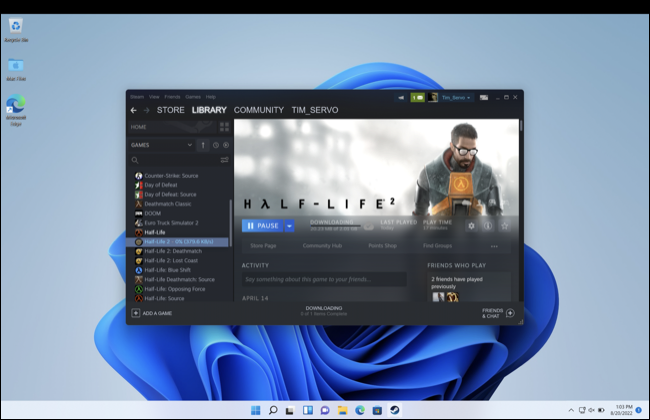
Sie werden noch mehr Erfolg mit älteren Spielen haben, von denen viele Mac-Versionen haben, die mit moderner Hardware nicht kompatibel sind. Nehmen wir als Beispiele Half-Life und Half-Life 2 . Diese Valve-Klassiker sind nur als 32-Bit-Anwendungen verfügbar, auch wenn Sie die Mac-Versionen besitzen. Das bedeutet, dass Sie beide Spiele (oder Derivate wie Counter-Strike oder Team Fortress 2 ) nicht auf einem modernen Mac ausführen können, da Apple die Unterstützung für 32-Bit-Anwendungen aufgegeben hat.
Auf Parallels funktionieren diese Spiele perfekt. Ältere Spiele mit Windows 11-Kompatibilität sind ideal, da Sie wahrscheinlich eine bessere Leistung sehen werden, je weniger anspruchsvoll ein Titel ist. Wir haben seltsame Indie-Spiele getestet, die die Unreal Engine 4 verwenden, alte PC-Spiele, die die Quake II-Engine verwenden, neuere Titel, die Unity verwenden, und so ziemlich alles funktionierte mit spielbaren Bildraten.
Ist Parallels besser als Boot Camp?
Mit dem Wechsel von Intel-basierten Chips zu ARM-basierten Apple Silicon ist eine native Installation von Windows auf Ihrem Mac (noch) nicht möglich. Selbst wenn es so wäre, wäre es für viele Benutzer schwer zu empfehlen, den langen Weg zu gehen, wenn Parallels Desktop 18 so gut funktioniert.
Die Erfahrung ist nicht ganz perfekt, aber es ist verdammt nah dran. Bei der Ausführung im Vollbildmodus, in dem Windows gelegentlich nicht auf Eingaben reagierte, kam es zu einer gewissen Unvorhersehbarkeit. Zum Glück löste eine schnelle Befehlstaste + Tab das Problem normalerweise. Windows war sehr stabil, mit nur einem Hängenbleiben beim Herunterfahren (und keinen nennenswerten Abstürzen).
Die Zukunft für Windows auf ARM ist rosig, da sich Leistung und Kompatibilität im Laufe der Zeit nur noch verbessern werden. In Kombination mit einem schnellen neuen Mac können Sie mit Parallels und Windows on ARM das Desktop-Betriebssystem von Microsoft, native Windows-Apps und sogar viele Spiele verwenden.
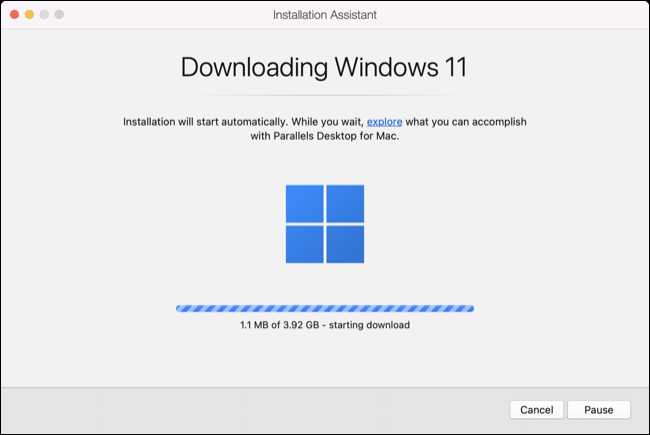
Dies ist nicht Ihre einzige Option, da Sie Windows 11 auch auf ARM in einer VM mit UTM ausführen können. Dies erfordert jedoch, genau wie die Installation von Linux über UTM auf Apple Silicon, mehr Arbeit als die Verwendung von Parallels.
Glücklicherweise können Sie Parallels Desktop 18 vor dem Kauf 14 Tage lang ausprobieren, um zu sehen, ob es Ihren Erwartungen entspricht. Es gibt drei verschiedene Versionen für eine Reihe von Benutzern, beginnend mit der Standardversion, die für die meisten Heimanwender geeignet ist. Wenn Sie mehr RAM, CPU-Kerne, Netzwerkoptionen und Unterstützung für Visual Studio benötigen, sehen Sie sich die Pro- oder Business-Version an.
Ab 99,99 $
Hier ist, was wir mögen
- Einfache Einrichtung und narrensicherer Betrieb
- Mehr Optionen für Power-User zum Optimieren
- Führen Sie Windows, 3D-Anwendungen wie Spiele und Standard-Windows-Software aus
- Windows 11 auf ARM jetzt bereit für 64-Bit-x86-Anwendungen
Und was wir nicht tun
- Teuer
- Windows auf ARM ist großartig, aber einige Inkompatibilitäten bleiben bestehen (was nicht wirklich die Schuld von Parallels Desktop ist)

